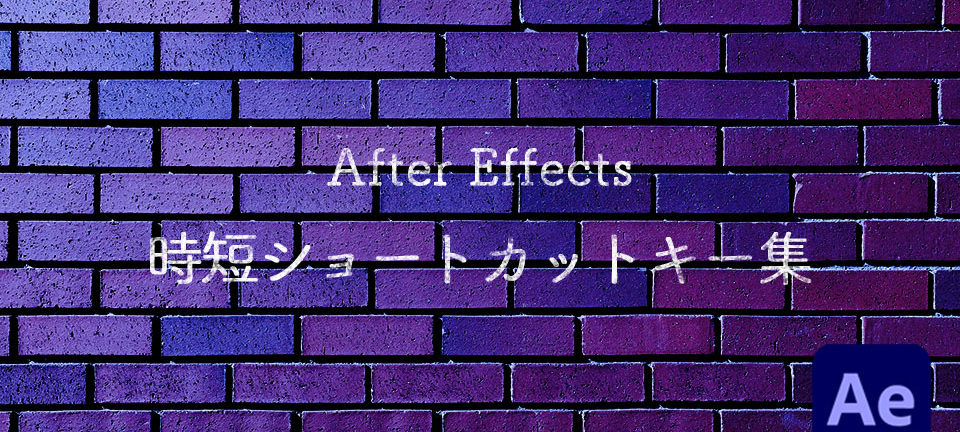皆さん動画制作していますか?
動画制作の中でも、アニメーションやエフェクトを加える際に使用するAfter Effects
Aeですね。
始めて使う時は、難しくて使用するのを諦めてしまう方も多いのですが、
使用できるだけでも、動画編集の幅が広がるので、頑張って学んでみましょう。
そんな中で、Aeの作業は時間が掛かってくる作業です。
何もない状態から作り上げるパターンや元々ある映像やグラフィックにエフェクトをかけていく
パターンなど。
基本的には何かを動かしていく。というイメージで良いと思います。
そんな時間の掛かるAeの作業を時短していきましょう。ということで、
基本的なショートカットから、覚えておくと便利なショートカットを一気に紹介していきます。
■基本ショートカット

コンポジションに落としたレイヤーを選択。
:位置表示 P
:スケール表示 S
:アンカーポイント表示 A
:回転表示 R
:不透明度表示 T
:マスク表示 M
:追加したエフェクト表示 E
★キーフレーム設定した項目表示 U(これ、相当使います。)
これらが、レイヤーのトランスフォーム(基本動作)の部分に関する基本ショートカットになります。何だかんだ一番使用していく部分になると思うので、基礎は抑えましょう。
■便利ショートカット

次は結構使える便利なショートカット。自分も良く使用しています。
これらも使用していく上で触るシーンが増えてくるので覚えていきましょう。
:平面作成 Ctrl + Y
:平面設定変更 Ctrl + Shift + Y(平面レイヤー選択)
:新規コンポジション作成 Ctrl + N
:コンポジション設定変更 Ctrl + K
:レイヤー複製 Ctrl + D
:レイヤー分割 Ctrl + Shift + D
:拡大/縮小 Alt + マウスホイール
:イージーイーズ F9
★アンカーポイントをセンターに Ctrl + Alt + Home
★レイヤーをセンターに Ctrl + Home
※この2つは相当使用します。Macだと操作が変わるのですが。。。
:PsやAiデータを開く Ctrl + E
(これは即座にPsやAiが開けて、保存した内容がそのままAeに反映される最高のツール)
:レイヤーの入れ替え Ctrl + Alt + /
(コンポジション内にあるレイヤーと変更したいプロジェクト内にあるレイヤーを選択した状態でショートカットをする。キーフレームやエフェクトも引き継がれます)
こんな感じで、「基本ショートカット」から覚えて、慣れていくうちに「便利ショートカット」も応用していきましょう。
以上、ディレクターの中田でした。